Diretrizes: migrar dos fluxos de trabalho clássicos para os fluxos do Power Automate no SharePoint
Cenário atual
Para usuários empresariais que criam aplicativos e processam automações no SharePoint hoje e no futuro, o Microsoft Power Apps e os fluxos dentro do Microsoft Power Automate são suas ferramentas escolhidas. Essa transição natural está bem em andamento à medida que o SharePoint evolui dos fluxos de trabalho do InfoPath e do SharePoint Designer para a simplicidade e versatilidade dos Power Apps e fluxos no Power Automate.
Cenário atual
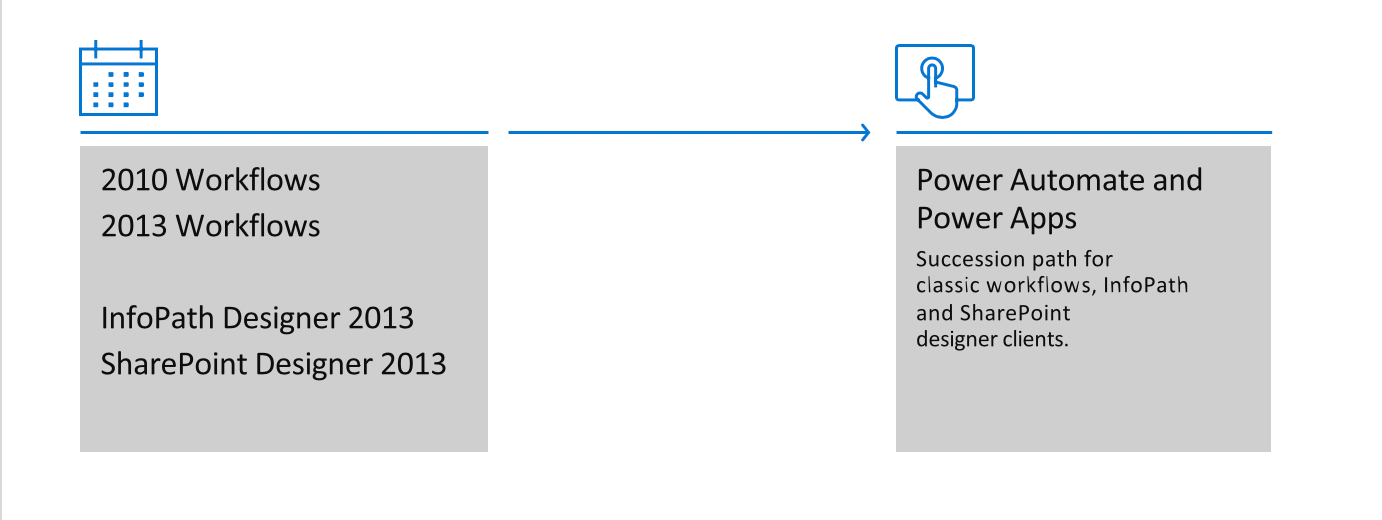
Este artigo fornece especificamente diretrizes sobre como planejar a transição de fluxos de trabalho clássicos do SharePoint para fluxos do Power Automate.
Fluxos de trabalho clássicos no SharePoint
Fluxos de trabalho clássicos no SharePoint constituem dois sistemas de fluxo de trabalho ou seja,
- Fluxo de trabalho do SharePoint 2010 (preterido em novembro de 2020)
- Fluxo de trabalho do SharePoint 2013
Embora ambos os sistemas de fluxo de trabalho permitam que os usuários criem e publiquem fluxos de trabalho no SharePoint, confira as seguintes principais diferenças:
- Os fluxos de trabalho do SharePoint 2010, lançados juntamente com o SharePoint Server 2010, estão hospedados e executados no runtime do fluxo de trabalho do SharePoint.
- Os fluxos de trabalho do SharePoint 2013, lançados juntamente com o SharePoint Server 2013, são hospedados no SharePoint e executados em Gerenciador de Fluxos de Trabalho, que é executado de forma independente.
Os usuários usam principalmente o SharePoint Designer para criar e publicar fluxos de trabalho no SharePoint, enquanto os desenvolvedores profissionais, que buscam estender e criar fluxos de trabalho, usam o Visual Studio para criar e publicar fluxos de trabalho no SharePoint.
Importante
Após 1º de agosto de 2020, novos clientes do Microsoft 365 podem usar fluxos de trabalho do SharePoint 2013 ou Power Automate. No entanto, os fluxos de trabalho do SharePoint 2013 seguirão um caminho de desativação semelhante no futuro, portanto, é altamente recomendável usar o Power Automate ou outras soluções com suporte. Se você quiser saber mais sobre o uso do fluxo de trabalho do SharePoint 2013 dentro de seu locatário, poderá usar a ferramenta de Avaliação do Fluxo de Trabalho 2013. Essa ferramenta avaliará seu locatário no uso do fluxo de trabalho do SharePoint 2013 e gerará um relatório do Power BI com as descobertas.
Observação
A Ferramenta de Migração do SharePoint (SPMT) permite migrar fluxos de trabalho do SharePoint Server 2010 e o SharePoint Designer 2010 & fluxos de trabalho de 2013 para o Power Automate. Saiba mais sobre como migrar seus fluxos de trabalho do SharePoint Server e do SharePoint Designer com o SPMT.
Fluxos de trabalho modernos com fluxos do Power Automate
Desde o lançamento de fluxos de trabalho clássicos, os aplicativos do SharePoint e do Microsoft 365 evoluíram para fornecer experiências atraentes, flexíveis e mais performantes. Experiências modernas no SharePoint se integram ao restante dos aplicativos e serviços do Microsoft 365 que impulsionam a segurança, a produtividade e a colaboração.
O Power Automate ajuda usuários e empresas a criar fluxos de trabalho automatizados entre seus aplicativos e serviços favoritos para obter notificações, coletar dados, automatizar políticas de negócios e muito mais.
Usando o Microsoft Power Automate, os usuários do SharePoint podem usar o SharePoint Connector para criar automações para quando os dados forem alterados em uma lista ou biblioteca. Os usuários podem criar fluxos de trabalho simples e complexos, como, mas não se limitando a:
- Envie um email quando um novo item for criado em uma lista.
- Inicie a aprovação quando um novo arquivo for adicionado em uma biblioteca.
Para criar e criar fluxos, os usuários usam principalmente o site do Power Automate , enquanto os usuários também podem criar fluxos de dentro do SharePoint ou usando o aplicativo móvel Power Automate.
Para saber mais sobre como criar fluxos de trabalho usando o Power Automate no SharePoint, comece aqui: Aplicativos empresariais e aplicativos empresariais Processos empresariais e automação de processos empresariais.
Pontos de dor na movimentação entre fluxos de trabalho clássicos nos fluxos do SharePoint e do Power Automate
Muitas pessoas sentem que há lacunas significativas entre fluxos de trabalho do SharePoint Designer (clássico) e fluxos do Power Automate, mas a lista não é longa. Claro, há algumas soluções alternativas que você deve considerar em seu planejamento à medida que você passa de fluxos de trabalho clássicos para fluxos do Power Automate.
- Limite de execução de 30 dias para fluxos – o SharePoint Designer fluxos de trabalho podem ser executados sem parar, mas os fluxos têm uma vida útil de 30 dias. Ultrapassar essa limitação significa que seu fluxo precisará chamar a si mesmo de uma maneira re-entrante para reiniciar o tique-taque do relógio. Dependendo da solução que você optar por fazer isso, isso pode exigir uma licença premium do Power Automate.
- Conector HTTP – Se você fizer chamadas para a API REST do SharePoint, poderá usar a ação 'Enviar solicitação HTTP ao SharePoint' disponível no conector do SharePoint. O Flow também tem um conector HTTP genérico (como uma ação), mas é um conector Premium. Se você usar chamadas HTTP extensivamente, talvez queira criar um usuário de "conta de serviço" com uma licença do Power Automate e executar esses fluxos com essa conta de usuário. Isso também facilitará o gerenciamento do conjunto de fluxos que você considera fluxos "empresariais".
- Fluxos reutilizáveis – Usando algum pensamento modular, você pode criar um fluxo de master que um fluxo por lista ou biblioteca pode chamar para fazer o trabalho pesado. De certa forma, isso é até preferível, pois você pode editar um fluxo que é usado em muitos locais centralmente. No entanto, isso exigirá uma licença do Power Automate Premium. Como alternativa, você pode usar ações de fluxo para descobrir todas as listas ou bibliotecas que correspondem a alguns critérios e executar o fluxo em todos eles em um temporizador, em vez de com base em eventos.
- Armazenamento de histórico do fluxo de trabalho – Os fluxos mantêm um histórico amplamente detalhado no contexto do próprio fluxo no Power Automate dashboard para as execuções que ocorreram nos últimos 28 dias. Se você precisar de acompanhamento em seus sites ou manter o registro em log histórico por mais de 28 dias, poderá ter as informações de log de fluxo em uma lista criada.
- Representação – Nos fluxos de trabalho do SharePoint 2010, você pode adicionar uma etapa de representação para atuar como um usuário diferente. Você pode obter uma funcionalidade semelhante usando diferentes contas de usuário com priviledges diferentes (elevados) para determinadas ações. Como alternativa, você pode considerar o uso de um registro do Aplicativo do Azure Active Directory, atribuindo-lhe permissões e usando-a para chamar diretamente para as APIs. Este último exigirá uma licença premium do Power Automate e exigirá mais esforço manual para fazer as chamadas.
Embora esses pontos de dor existam, você pode ver que há soluções alternativas para cada um deles. Tenha cuidado que algumas dessas soluções alternativas exigirão uma licença de Power Automate Premium. Leia mais sobre as implicações da licença de fazer isso e quem precisará ter uma licença Premium.
Aprovações modernas com fluxos do Power Automate
As aprovações são o cenário de fluxo de trabalho mais comum quando se trata de automatizar processos de negócios no SharePoint. Em transição para fluxos do Power Automate, as aprovações podem ser simplificadas para dados no SharePoint, Dynamics 365, formulários, SQL e assim por diante. Você pode criar aprovações em seu fluxo de trabalho e exibir solicitações enviadas e recebidas em um centro de ações unificado. As aprovações do Power Automate permitem que os usuários personalizem fluxos e criem aprovações para os seguintes tipos:
As aprovações do SharePoint, como aprovações de página, aprovações de documentos e aprovações de associação de hub são integradas e alimentadas por fluxos do Power Automate, fornecendo aos usuários a flexibilidade de personalizar o processo de negócios para cada um dos cenários de aprovação.
Criação de fluxos e fluxos de trabalho clássicos
Para entender completamente os aprimoramentos da criação de fluxos de trabalho com fluxos no Power Automate e fluxos de trabalho clássicos usando o SharePoint Designer, os usuários devem primeiro familiarizar-se com as terminologias de fluxo de trabalho usadas pelas ferramentas de fluxo de trabalho; ou seja, o SharePoint Designer e o Power Automate.
Para criar fluxos de trabalho, conforme descrito nas seções anteriores, os usuários usam principalmente o SharePoint Designer para criar fluxos de trabalho clássicos e o portal do site do Power Automate para criar fluxos.
Confira as tabelas a seguir que comparam as terminologias, gatilhos e ações do fluxo de trabalho para os conceitos e suporte mais comuns do fluxo de trabalho.
Embora as listas a seguir mostrem alguns dos recursos de fluxo de trabalho mais comuns, o Power Automate oferece muito mais recursos e é atualizado ativamente com novos recursos. É altamente recomendável visitar os seguintes sites do Power Automate para aprendizado guiado:
- Microsoft SharePoint Connector no Power Automate
- Aprender Power Automate
- Documentação do Power Automate
Conceitos de fluxo de trabalho
| Conceito de fluxo de trabalho | Fluxo de trabalho do Microsoft Office SharePoint Online | Power Automate |
|---|---|---|
| Uma condição que faz com que o fluxo de trabalho seja executado ou executado | Iniciar opções e eventos | Gatilho |
| Criar blocos que permitem aos usuários personalizar o fluxo de trabalho com a lógica de negócios | Ações | Ações |
| Aplicar e executar lógica de negócios condicional em fluxos de trabalho | Condições | Condições (disponíveis em Ações) |
| Obter entrada adicional dos usuários ao executar fluxos de trabalho manuais | Formulário de iniciação | Entradas de gatilho |
Tipos de fluxo de trabalho
| Tipo de fluxo de trabalho | Fluxo de trabalho do Microsoft Office SharePoint Online | Power Automate flow |
|---|---|---|
| Listar fluxos de trabalho | Sim | Sim |
| Fluxos de trabalho de biblioteca | Sim | Sim |
| Fluxos de trabalho reutilizáveis | Sim | Não disponível |
| Fluxos de trabalho do site | Sim | Não disponível |
Integrações do SharePoint
| Integração do SharePoint | Fluxo de trabalho do Microsoft Office SharePoint Online | Power Automate flow |
|---|---|---|
| Create um fluxo de trabalho personalizado de uma lista ou biblioteca | Sim | Sim, somente em Experiências Modernas |
| Executar ou iniciar um fluxo de trabalho personalizado para um item ou um arquivo ou uma pasta | Sim | Sim, somente em Experiências Modernas |
| Create e responder à aprovação padrão de um item ou arquivo | Sim | Sim |
| Create e responder às aprovações clássicas da página de publicação | Sim | Não disponível |
| Create e responder às aprovações de página modernas | Não disponível | Sim |
| Create e gerenciar solicitações de aprovação de associação do Hub Site | Não disponível | Sim |
Listar gatilhos
| Gatilho de lista | Fluxo de trabalho do Microsoft Office SharePoint Online | Power Automate flow |
|---|---|---|
| Quando um item é criado | Sim | Sim |
| Quando um item é modificado | Sim | Sim |
| Quando um item é criado ou modificado | Não disponível | Sim |
| Fluxos de trabalho do site | Sim | Não disponível |
| Quando um item é excluído | Não disponível | Sim |
| Para um item selecionado | Sim | Sim |
Ações da lista
| Ação listar | Fluxo de trabalho do Microsoft Office SharePoint Online | Power Automate flow |
|---|---|---|
| Obter itens | Não disponível | Sim |
| Create um item | Sim | Sim |
| Atualizar um item | Sim | Sim |
| Excluir um item | Sim | Sim |
| Copiar um item de lista | Sim | Sim, reutilizando a ação 'Create um item' |
| Obter anexos | Não disponível | Sim |
| Obter conteúdo de anexo | Não disponível | Sim |
| Adicionar anexo | Não disponível | Sim |
| Excluir anexo | Não disponível | Sim |
| Definir valor de campo no item atual | Sim | Sim, usando a ação 'Atualizar um item' |
| Obter alterações para um item | Não | Sim |
Gatilhos de arquivo
| Ação listar | Fluxo de trabalho do Microsoft Office SharePoint Online | Power Automate flow |
|---|---|---|
| Quando um arquivo é criado | Sim, usando gatilhos de lista | Sim |
| Quando um arquivo é criado em uma pasta | Não disponível | Sim |
| Quando um arquivo é modificado | Sim, usando gatilhos de lista | Sim |
| Quando um arquivo é criado ou modificado | Não disponível | Sim |
| Quando um arquivo é criado ou modificado em uma pasta | Não disponível | Sim |
| Quando um arquivo é excluído | Não disponível | Sim |
| Para um arquivo selecionado | Sim, usando gatilhos de lista | Sim |
Ações de arquivo
| Ação de arquivo | Fluxo de trabalho do Microsoft Office SharePoint Online | Power Automate flow |
|---|---|---|
| Obter arquivos | Não disponível | Sim |
| Create conteúdo do arquivo | Não disponível | Sim |
| Obter propriedades de arquivo | Não disponível | Sim |
| Create um arquivo | Não disponível | Sim |
| Create nova pasta | Não disponível | Sim |
| Atualizar propriedades do arquivo | Sim, usando gatilhos de lista | Sim |
| Excluir um arquivo | Sim, usando gatilhos de lista | Sim |
| Copiar arquivo | Não disponível | Sim |
| Copiar pasta | Não disponível | Sim |
| Mover arquivo | Não disponível | Sim |
| Obter alterações para um arquivo (somente propriedades) | Não | Sim |
Ações de gerenciamento de documentos
| Ação de gerenciamento de documentos | Fluxo de trabalho do Microsoft Office SharePoint Online | Power Automate flow |
|---|---|---|
| Arquivo check-in | Sim | Sim |
| Arquivo de check-out | Sim | Sim |
| Descartar check-out | Sim | Sim |
| Excluir rascunhos | Sim | Não disponível |
| Aguarde a alteração no documento marcar status | Sim | Não disponível |
Ações de gerenciamento de permissões
| Ação de gerenciamento de permissões | Fluxo de trabalho do Microsoft Office SharePoint Online | Power Automate flow |
|---|---|---|
| Conceder acesso a um item ou a uma pasta | Sim | Sim |
| Parar de compartilhar um item ou um arquivo | Sim | Sim |
| Create link de compartilhamento para um arquivo ou pasta | Não disponível | Sim |
Ações de aprovação
| Ação de aprovação | Fluxo de trabalho do Microsoft Office SharePoint Online | Power Automate flow |
|---|---|---|
| Definir status de aprovação de conteúdo de um item ou um arquivo ou uma página | Sim | Sim |
| Create e aguardar a aprovação de um item ou arquivo | Sim | Sim |
| Incluir anexos em solicitações de aprovação | Não disponível | Sim |
| Responder às aprovações | Sim | Sim |
| Create aprovações sequenciais | Sim | Sim |
| Create aprovações paralelas | Sim | Sim |
| Cancelar aprovações | Sim | Sim |
| Reatribuir aprovações | Sim | Sim |
| Botões de aprovação personalizados | Sim | Sim |
| Centro de aprovação unificado | Não disponível | Sim |
Recursos de controles de fluxo de trabalho
| Funcionalidade de controles de fluxo de trabalho | Fluxo de trabalho do Microsoft Office SharePoint Online | Power Automate flow |
|---|---|---|
| Primitivos do fluxo de trabalho: loops, fazer até, comutador, paralelos | Sim | Sim |
| Estágio de fluxo de trabalho | Sim | Sim, funciona apenas com permissões modernas |
| Fluxos baseados em agenda | Sim | Sim |
| Variáveis | Sim | Sim |
| Email designer e editor de texto rico | Não disponível | Sim |
| Versão dos fluxos de trabalho | Não disponível | Não disponível |
| Copiar/colar ações | Sim | Sim |
Administração de fluxo de trabalho
| Administração de fluxo de trabalho | Fluxo de trabalho do Microsoft Office SharePoint Online | Power Automate flow |
|---|---|---|
| Local central para exibir todos os fluxos de trabalho | Sim, disponível apenas para exibição de uma determinada lista ou biblioteca | Sim, 'Meus fluxos' lista fluxos de usuário |
| Compartilhar fluxos de trabalho com usuários de lista ou biblioteca | Sim | Sim |
| Compartilhar fluxos de trabalho com usuários | Não disponível | Sim |
| Salvar uma cópia do fluxo de trabalho para criar uma cópia do fluxo de trabalho | Não disponível | Sim |
| Versão do fluxo de trabalho | Não disponível | Não |
| Criar um fluxo de trabalho com permissões elevadas | Sim, concedendo permissões ao aplicativo de fluxo de trabalho e, em seguida, usando a ação Etapa do Aplicativo e suplementos do SharePoint | Não disponível |